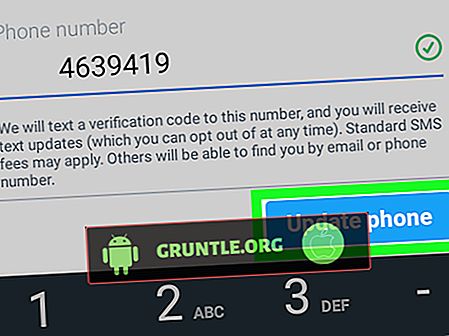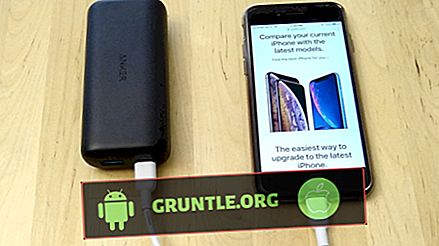Bu gönderi, performansı önemli ölçüde artırmak için hafızayı yönetmenize ve #Apple iPhone 7'nizde (# iPhone7) depolama alanını genişletmenize yardımcı olacak bazı önemli yöntemleri ve ipuçlarını vurgulamaktadır. Apple'ın en yeni iPhone cihazı gerçekten de güçlü bir dizi özelliğe sahip ancak mikro SD desteği sunmuyor. Bu, kullanıcıların harici SD kartlarla depolama alanını genişletme sınırını da gösterir. Ve bu boşluğu doldurmak için, bu yeni iPhone amiral gemisinin yüksek depolama kapasitesine sahip modelleri 128GB ve 256GB versiyonları gibi kullanıma sunuldu. Aynı büyük iPhone 7 Plus için de geçerli. Bununla birlikte, daha yüksek bir dahili bellek depolama kapasitesi, özellikle daha yeni uygulamalar yüklendiğinde, bu telefonun en iyi performansta kalacağı anlamına gelmez.

Cihazınızdaki performansı, çeşitli kullanımları, uygulamaları ve işlemleri de dahil olmak üzere, etkilemek için çeşitli faktörler etkileyebilir. İPhone'unuzu uzun süre kullanmak aynı şekilde hafızasını işlemlerle doldurur ve sonunda işler yavaşlamaya başlar. Burası uygun bellek yönetiminin önemli bir rol oynadığı yerdir.
Yeni iPhone 7'nizde biraz yer açmak için ne yapmalı?
İPhone 7'nizin dahili depolama alanını yönetmek için aşağıdaki yöntemlerden herhangi birini kullanabilir ve anında performans artışı sağlamak için biraz yer açabilirsiniz.
İPhone 7’de Mevcut Belleği Kontrol Etmenin Farklı Yolları
Başlamanın en iyi yolu, hangi uygulamaların telefonunuzun toplam dahili depolama alanını ne kadar kullandığını kontrol etmek ve analiz etmektir. Ayrıca telefonunuzun kullanılabilir hafızasına bakın, böylece kalan depolamayı aşmanıza gerek kalmadan hangi uygulamaları yükleyeceğinizi bileceksiniz. Gerekirse, biraz yer açmak için bir şeyler yapın.
- İPhone 7 menünüzden belleği kontrol edin ve yönetin
- Ana ekrana gidin.
- Ayarlar'a dokunun.
- Ayarlar menüsünden Genel öğesine gidin ve dokunun.
- Devam etmek için Depolama ve iCloud Kullanımı'na dokunun.
- Aşağıdaki ekranda, kullanılan depolama alanı ve kalan boş alan dahil olmak üzere cihazınızın depolama ayrıntılarını görmelisiniz.
- Ne kadar depolama uygulamasının kullandığını görüntülemek için Depolamayı Yönet öğesine dokunun. Daha sonra, her biri için ayrılan hafıza alanı ile birlikte bir uygulama listesi istenecektir.
Oraya vardığınızda, uygulamalarınızın bir listesini ve her biri için ne kadar alan ayrıldığını göreceksiniz. Her uygulamanın hafıza kullanımı hakkında daha fazla ayrıntı görüntülemek için listeden uygulamaya dokunun. Uygulamaya bağlı olarak içeriğin bir kısmını silebilir veya mümkünse uygulamayı ve içeriğinin tamamını da silebilirsiniz.
Genellikle, cihazınız neredeyse dolduğunda ve iOS telefonunuzda daha fazla yer açamadığında, Bir Depoun Hemen Dolu uyarısı ile uyarılırsınız. Öyleyse, kullanılmayan veya gereksiz içerikleri cihazınızdan kaldırmanız gerekir.
- İTunes aracılığıyla hafızayı kontrol et ve yönet
İPhone'unuzun belleğini kontrol etmenin ve yönetmenin başka bir yolu iTunes'dur. Bu adımlara devam etmek için bir bilgisayar kullanmanız gerekecektir:
- Bilgisayarınızda iTunes'u açın. Yazılım uyumsuzluk sorunlarından kaçınmak için, mümkün olduğu kadar iTunes programının en son sürümünü kullanın.
- Ürünle verilen USB konektörünü kullanarak iPhone 7'nizi bilgisayara bağlayın.
- İTunes'da, cihaz listesinden iPhone 7'nizi bulup seçin. Daha sonra, iOS içeriğinizin ne kadar depolama alanı kullandığını ve içerik türüne göre bölündüğünü gösteren bir çubuk görmelisiniz.
- Şimdi, hakkında daha fazla bilgi bulmak için farenizi bir içerik türünün üzerine getirin. Örneğin, Diğer veya Uygulamalar .
Önbelleğe Alınmış Dosyalar, iPhone'unuzdaki Diğer dosyalar olarak etiketlenir. İPhone'unuz daha fazla alana ihtiyaç duyduğunda geçici ve önbelleğe alınmış dosyalar otomatik olarak silinir. Bu, onları kendiniz silmenize gerek olmadığı anlamına gelir.
IPhone 7 için daha fazla Bellek Yönetimi İpuçları
Daha sonra, iPhone'un genel performansını iyileştirmek için deneyebileceğiniz birkaç RAM yönetimi çözümü ve püf noktası vardır.
Yöntem 1. iPhone'unuzun dahili belleğini yumuşak sıfırlama ile temizleyin.
İOS, iOS platformunda yerleşik olarak herhangi bir RAM yönetimi seçeneği sunmadığından, sıfırlama işlemini gerçekleştirebilir veya RAM'ini silmek için iPhone'unuzu yeniden başlatabilirsiniz. Bunu yapmak için, Kapat / Kapat düğmesine basmanız istenene kadar Uyut / Uyandır düğmesini basılı tutun. Cihazınızı tamamen kapatmak için bu seçeneğe dokunun ve 30 saniye sonra, Apple logosu görünene kadar Uyut / Uyandır düğmesini tekrar basılı tutun.
Yöntem 2. Güç ve Ana Sayfa düğmesini kullanın.
Bu numara, aşağıdaki adımları uyguladıktan sonra cihazın performansında gözle görülür bir artış olduğunu fark eden bir iPhone sahibi tarafından öneriliyor:
- IPhone 7'deki Güç düğmesini, Güç Kapatmaya Kaydır ekranı görüntülenene kadar basılı tutun.
- Power down ekranına geldikten sonra, Power (Güç) düğmesini bırak.
- Birkaç saniye sonra, iPhone'unuzun Ana Ekran düğmesini basılı tutun ve Güç kapatma ekranı çıkana ve Ana ekrana dönene kadar basılı tutun.
Ana ekrana döndüğünüzde, RAM işleminin sorunsuz bir şekilde gittiğinin bir göstergesi olarak alabilirsiniz. Aksi takdirde, en baştan adımları tekrarlayın.
Yöntem 3. Fotoğraf ve video depolama alanınızı yönetin.
Eğlence amacıyla tasarlanan diğer içeriklerin fotoğrafları iPhone'unuzun depolama kapasitesine yer kaplar. Ne kadar içerik eklediğinize ve depolama kapasitesinin boyutuna bağlı olarak cihazınız hızlı bir şekilde dolar. Depolama alanınızın dolu olduğunu ve cihazınızın durgunlaşmaya başladığını belirten bir mesaj görmeye başlarsanız, fotoğraf ve video depolama alanınızı yöneterek alan boşaltmanızın zamanı gelmiştir. İşte nasıl:
- Ayarlar-> Genel-> Depolama ve iCloud Kullanımı'na gidin.
- Depolama planınızı yükseltin.
- Fotoğraflarınızı ve videolarınızı iCloud Fotoğraf Kitaplığı ile iCloud'da saklayın.
- İCloud Photo Library ile başlamak için, cihazınızda daha fazla yer açmak için Ayarlar-> iCloud-> Fotoğraflar-> iCloud Photo Library'yi aç>> iPhone 7 Depolamayı Optimize Et öğesini seçin.
En iyi duruma getirme iPhone Depolama'yı kullandığınızda veya etkinleştirdiğinizde, tüm orijinal, tam çözünürlüklü sürümleriniz iCloud'da depolanırken, daha küçük, yerden tasarruf sağlayan tüm fotoğraflar ve videolar iPhone'unuzda tutulur. İCloud'da yeterli alana sahip olduğunuz sürece istediğiniz kadar fotoğraf ve video saklayabilirsiniz.
Yöntem 4. Bulut Depolama Alanını Yükseltme.
Gerekirse, iCloud depolama alanınızı 50 GB, 200 GB, 1 TB veya 2 TB iCloud depolama gibi daha büyük bir plana yükseltmeyi tercih edebilirsiniz. Daha fazla depolama alanı satın almak veya iCloud depolama alanınız için depolama planını değiştirmek için aşağıdaki adımları izleyin:
- Ayarlar-> iCloud-> Depolama ve Yedekleme'ye gidin.
- Daha Fazla Depolama Satın Al veya Depolama Planını Değiştir öğesine dokunun.
- Tercih ettiğiniz bir plan seçin.
- İşlemi onaylamak için Satın al'a dokunun ve Apple Kimliği şifrenizi girin.
Not: iCloud deposunun nasıl yükseltileceği ve depolama planınız için her ay nasıl faturalandırılacağınızla ilgili daha fazla bilgi için operatörünüze başvurun.
İCloud depolamayı operatörünüz aracılığıyla da yükseltebilirsiniz. Bazı operatörler, depolama sayacını görüntülemeniz ve belleği Cloud depolama yoluyla çevrimiçi olarak yükseltmeniz için seçenekler sunar.
Örneğin, Verizon, müşterilerinin hesapları için ne kadar Bulut depolama alanı bıraktıklarını görmelerine ve gerekirse daha fazla depolama alanı eklemelerine olanak tanır. Bir Verizon müşterisiyseniz, resmi verizonwireless destek web sitesini ziyaret edebilir ve oradan Verizon hesabınıza giriş yapabilir ve ardından Verizon-> Cihazlarım-> Cloud Media ve Kişiler'e gidebilirsiniz . Bu menüye girdikten sonra, kullanılan depolama alanını görüntülemeye başlayabilir, Ayarlar'ı tıklatarak boş alan miktarını değiştirebilir ve ardından 5GB, 25GB ve daha fazlası gibi verilen seçeneklerden birini seçebilirsiniz. Son olarak, seçiminizi onaylamak için Tamam'ı tıklayın.
Yöntem 4. iPhone 7 yazılımınızı güncelleyin.
Cihazınızın daha kararlı ve optimize olmasını sağlamak için iPhone iOS güncellemenizi sürdürmeniz şiddetle tavsiye edilir. İPhone 7 için mevcut olan yazılım güncellemelerini kontrol etmek için Ayarlar-> Genel-> Yazılım Güncelleme-> 'ye gidin ve ardından cihazınız için mevcut yazılım güncellemesini indirmek ve yüklemek için talimatları izleyin.
İPhone 7 de dahil olmak üzere iOS aygıtları için Apple tarafından sunulan en son yazılım sürümü iOS 10.2'dir. Bu güncelleme, iPhone işlevleriniz ve önceki iOS sürümlerinde bulunan belirli hataları gideren önemli iyileştirmeler içeriyor.
Diğer Faydalı İpuçları:
İOS sistemi, her uygulamanın ne kadar alan kullandığını analiz ederek cihazınızın depolama alanını izler. Cihazınızın depolama alanı zaten düşükse, iOS, uygulama yükleme, iOS güncellemeleri, müzik indirmeleri, video kaydı ve diğer işler gibi görevleri gerçekleştirirken depolamayı optimize eder. Yer kazanmak ve daha fazla depolama alanı oluşturmak için iOS, akışlı videolar ve müzik gibi bazı içeriklerinizi ve artık gerekmeyen uygulamaların bazı bölümlerini kaldırmanıza olanak tanır. Ayrıca geçici dosyaları siler ve cihazınızdaki önbelleği temizler.
Fotoğrafları ve videoları bilgisayarınıza alın.
İPhone'unuzda depolamaya daha fazla yer açmanın başka bir yolu, iCloud'da artık depolamak istemediğiniz fotoğrafları ve videoları bilgisayarınıza aktarmaktır. Bu adımları takip et:
- İPhone'unuzu bilgisayarınıza bir USB kablosuyla bağlayın.
- Gerekirse, şifrenizi kullanarak iPhone'unuzun kilidini açın.
- İOS aygıtınızda Bu Bilgisayara Güven mesajı istenirse, devam etmek için Güven veya İzin Ver'e dokunun.
- Fotoğraflar uygulamasını açarak içe aktarma işlemini başlatın.
- Uygulama komutlarını görüntülemek için alt kenardan içeri kaydırın.
- İçe Aktar'ı seçin.
Not: Tam boyutlu görünümde tek bir resme bakıyorsanız İçe Aktar seçeneğini göremeyebilirsiniz.
- Almak istediğiniz cihazı seçin ( iPhone 7 ).
- Daha sonra uygulama, daha önce almadığı tüm fotoğrafları ve videoları otomatik olarak arayacak ve seçecektir. Alternatif olarak, içe aktarmak istediğiniz her fotoğraf ve videoyu aşağı kaydırabilir veya tıklayabilir ya da tüm içerikleri almak için Tümünü Seç'i seçebilirsiniz.
- İşlemi onaylamak için İçe Aktar'ı seçin.
Dosya içe aktarma işlemi tamamlandığında, Tarihler adlı bir alt klasörde Resimler klasörüne kaydedilen fotoğrafları ve videoları görürsünüz.
Aşağıdaki alternatif çözümlerden birini kullanarak iPhone 7 Depolama Alanınızı genişletin:
MicroSD kartların yanı sıra, iPhone'unuza daha fazla alan eklemek için çevrimiçi olarak seçebileceğiniz birçok başka depolama çözümü daha var. Mevcut kullanışlı seçenekler arasında aşağıdakiler yer almaktadır:
- Lightning Flash Sürücüleri - yıldırım flash sürücülerinden herhangi birini çevrimiçi olarak seçebilirsiniz. İPhone 7 ile uyumlu olanı seçtiğinizden emin olun. Bir kez edindikten sonra, doğrudan cihazınızın şarj veya veri bağlantı noktasına takın ve anında ek depolama alanı ekleyin. Flash sürücülerinizde depolanan içerikleri yönetmek istiyorsanız, USB konektörünü kullanarak bilgisayarınıza kolayca ayırabilir ve ardından içindeki her şeyi yedekleyebilirsiniz.
- Harici Sürücüler (SSD) - daha fazla depolama alanı talep ediyorsanız başvurabileceğiniz başka bir seçenek de, Lightning portu üzerinden iPhone 7'nize uygun bir harici SSD veya sabit disk takmaktır. İPhone 7'niz için en güvenilir harici sabit diski seçmeniz yeterli.
- Mobil Kablosuz Sürücüler - kablolarla rahatsız edilmek istemiyorsanız, bunun yerine bir Wi-Fi depolama çözümü tercih edebilirsiniz. Büyük bir medya dosyası koleksiyonunu taşımak için fazladan depolama alanı sunan birçok marka var. Kendi Wi-Fi ağını sunan markayı seçin ve iPhone'unuzu bir Wi-Fi ağına güvenli bir şekilde bağlamanıza ve gerektiğinde dosyaları ileri ve geri aktarmanıza olanak sağlar.
Bizimle meşgul
Apple iPhone 7'nizle ilgili başka sorunlarınız varsa, her zaman yardım etmeye hazırız. İPhone sorunları anketimizden bize ulaşın ve sorununuz hakkında bir çözüm bulabilmemiz için bize sorununuz hakkında gerekli tüm bilgileri sağlayın.